win8系统手动修改地理位置的详细步骤
时间:2022-10-26 17:07
很多朋友才入手win8系统,也还不晓得手动修改地理位置的操作,那么win8系统如何手动修改地理位置呢?下面请看win8系统手动修改地理位置的详细步骤,希望可以帮助到各位。
win8系统手动修改地理位置的详细步骤

1、打开“控制面板”;如图所示:
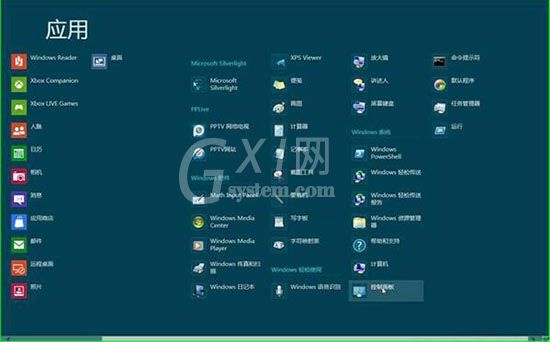
2、在“时钟、语言和区域”上左键单击;如图所示:
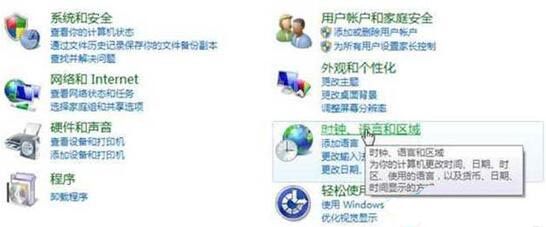
3、在“更改位置”上左键单击;如图所示:
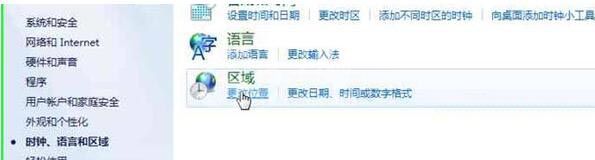
4、选择位置标签,在“主要位置(H):”上左键单击;如图所示:
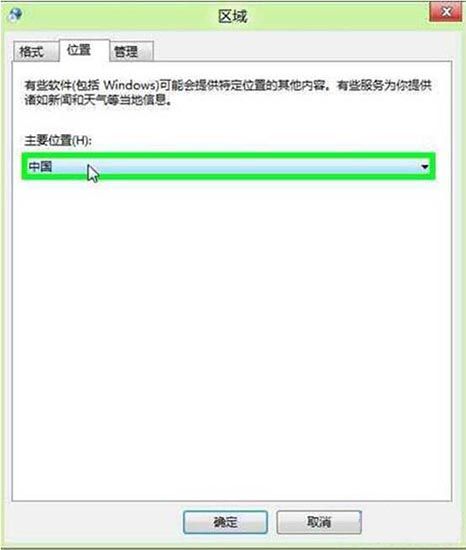
5、通过鼠标滚轮上下滚动,选择你要更改的位置,单击;如图所示:
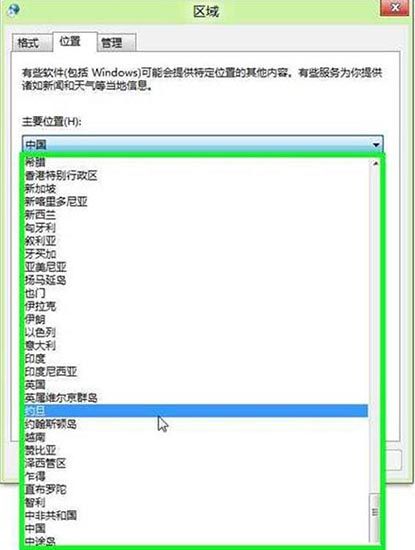
6、最后选择好位置后点击确定即可。如图所示:
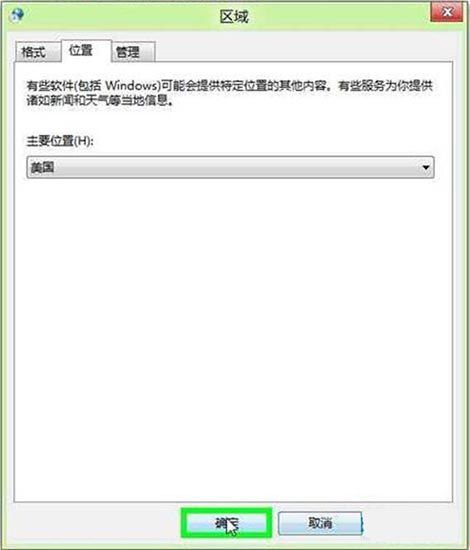
上文就讲解了win8系统手动修改地理位置的详细步骤,希望有需要的朋友都来学习哦。



























